BIOS מיושן עלול לגרום להתנגשויות עם החומרה והתוכנה שלך
- מה הסיכויים שתגמור עם שגיאת BSoD כשהמחשב שלך מתעורר משינה?
- ובכן, השגיאה 0x000000FE היא השגיאה שמופיעה כאשר חלק מהמחשבים מגיעים ממצב שינה וקשורה לחיבורי ה-USB שלך.

איקסהתקן על ידי לחיצה על הורד את הקובץ
- הורד והתקן את Fortect במחשב האישי שלך
- הפעל את הכלי ו התחל לסרוק כדי למצוא קבצים שבורים שגורמים לבעיות.
- לחץ לחיצה ימנית על התחל תיקון כדי לתקן בעיות המשפיעות על האבטחה והביצועים של המחשב שלך.
- Fortect הורד על ידי 0 הקוראים החודש.
0x000000FE הוא קוד שגיאה שמופיע כאשר המחשב מגיע ממצב שינה או תרדמה. אם שלך המחשב קופא או הפעלה מחדש לאחר יציאה ממצב שינה, סביר להניח שהדבר נובע מזיכרון גרוע בלוח האם או מנהל התקן לא תואם הפועל ברקע.
כאשר אתה נתקל בשגיאה זו, שלך
המחשב מאתחל את עצמו אוטומטית ומציג מסך כחול עם מידע על מה גרם לבעיה. לפעמים, זה יכול לפתור את עצמו, אבל פעמים אחרות, אתה צריך לפתור בעיות.מאמר זה מיועד למקרים שבהם אתה צריך לפתור את הבעיות.
מהו בדיקת באגים 0x000000FE?
ייתכן שתקבל שגיאה 0x000000FE אם המחשב שלך מתעורר לאחר מעבר למצב שינה או מצב שינה ולאחר מכן ינסה לטעון שוב את Windows.
זה קורה מכיוון שמנהלי התקנים מסוימים אינם נטענים כראוי כאשר מתעוררים ממצב שינה, מה שגורם להם לא להיות מסוגלים לתפקד כראוי. סיבות אחרות כוללות:
- הסרה שגויה/נכשלה - אם הסרת לאחרונה תוכנית מהמחשב שלך, וכעת אתה מקבל הודעת שגיאה זו, סביר להניח שתהליך ההסרה לא הסתיים בהצלחה.
- כיבוי לא צפוי - השגיאה יכולה להתרחש גם אם אתה מנסה לכבות את המחשב שלך בזמן שהוא עדיין מנסה לבצע פעולה או בזמן שהוא טוען תוכנית.
- קבצי מערכת פגומים/נמחקים - אם קובץ המערכת פגום או נעדר, לא תוכל לגשת אליו, ותגרום לשגיאות כאשר הוא ייקרא. זה עלול לגרום לשגיאת 0x000000FE BSoD או קריסת מחשב.
- כונן קשיח פגום – א כונן קשיח פגום יכול לגרום ל-BSODs על ידי השחתה או אובדן של נתונים הנדרשים לפעולה.
- רכיב חומרה גרוע – רכיב לא תקין, כגון כרטיס גרפי שנכשל עקב גיל, נזקי חום או גורמים אחרים, יכול גם לגרום לשגיאת BSoD 0x000000FE.
- הגדרות השעיית USB – בחלק מהמחשבים יש הגדרה שמכבה אוטומטית התקני USB כאשר אינם בשימוש. זה יכול לגרום לקוד שגיאה של bugcheck 0x000000FE אם אתה משתמש בהתקן חיצוני והמחשב עובר למצב שינה.
- BIOS מיושן – ה-BIOS אחראי על אתחול כל רכיבי החומרה וטעינת ליבת מערכת ההפעלה. אם אחד מהתהליכים הללו נכשל עקב גרסה מיושנת של תוכנת ה-BIOS, המחשב שלך יציג את הודעת השגיאה bugcheck 0x000000FE.
כיצד אוכל לתקן את שגיאת BSoD 0x000000FE?
אנו ממליצים לנסות את הבדיקות הבסיסיות הבאות לפני שתמשיך לפתרונות המורכבים יותר:
- השבת תוכניות מיותרות מתפריט ההפעלה שלך.
- טסט הזיכרון שלך כדי להבטיח שאין דליפות זיכרון.
- עדכן את ה-BIOS שלך.
עבור השלבים הבאים, הקפד לעשות זאת הפעל את המחשב במצב בטוח.
1. הפעל את סריקות DISM ו- SFC
- הקלק על ה תפריט התחל סמל, הקלד cmd בשורת החיפוש ולחץ הפעל כמנהל.

- הקלד את הפקודות הבאות ולחץ להיכנס אחרי כל אחד:
DISM.exe /Online /Cleanup-Image /Restorehealthsfc /scannow
- הפעל מחדש את המחשב.
תהליך Windows זה יכול להיות שימושי, אך ייתכן שהוא אינו מתאים למשתמש הממוצע. אם אתה צריך שיטת תיקון מערכת קלה ויעילה יותר, הכלי למטה לא יאכזב.
2. בצע בדיקת דיסק
- הקלק על ה תפריט התחל מקש סמל, הקלד cmd בשורת החיפוש ולחץ הפעל כמנהל.

- הקלד את הפקודה הבאה, החלף את האות C באות הכונן שלך ולחץ להיכנס:
chkdsk C: /f
3. סרוק לאיתור וירוסים
- הקלק על ה לחפש סמל, הקלד אבטחת חלונות, ולחץ לִפְתוֹחַ.
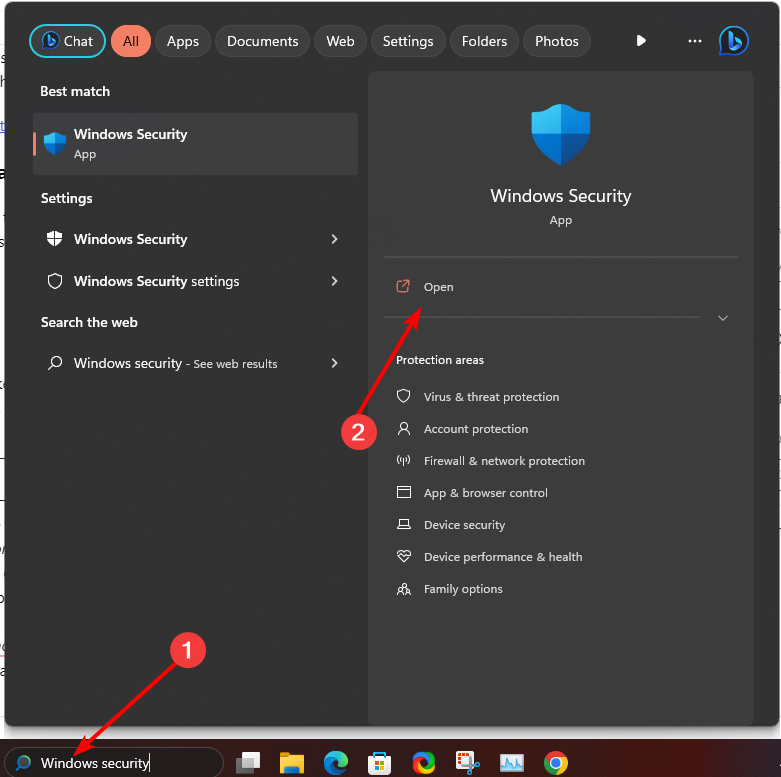
- בחר הגנה מפני וירוסים ואיומים.

- לאחר מכן, הקש סריקה מהירה תַחַת איומים נוכחיים.

- אם אינך מוצא איומים כלשהם, המשך לבצע סריקה מלאה על ידי לחיצה על אפשרויות סריקה ממש מתחת סריקה מהירה.

- לחץ על סריקה מלאה לאחר מכן לסרוק עכשיו כדי לבצע סריקה עמוקה של המחשב האישי שלך.

- המתן לסיום התהליך והפעל מחדש את המערכת.
- לא ניתן למצוא כמות חינמית שמישה: כיצד לתקן זאת
- כיצד לתקן שגיאת ACPI.sys ב-Windows 10 ו-11
- קוד שגיאה 0xc00002e3 BSoD: כיצד לתקן את זה
- שגיאת Hswultpep.sys BSoD: 5 דרכים לתקן את זה
- פעולה לא חוקית של WFP: כיצד לתקן שגיאת BSoD זו
4. עדכן מנהלי התקנים לתצוגה
- לחץ על חלונות כפתור, הקלד מנהל התקן בשורת החיפוש ולחץ לִפְתוֹחַ.

- נווט אל מתאמי תצוגה כדי להרחיב, לחץ לחיצה ימנית על כרטיס המסך שלך ובחר עדכן דרייבר.

- בחר חפש אוטומטית מנהלי התקנים.

כתוצאה מכך, כלי עדכון מנהלי התקנים של צד שלישי יכול גם לעשות את העבודה בלחיצה אחת. DriverFix יכול לסרוק את המערכת שלך לאיתור מנהלי התקנים חסרים או מיושנים ולהחליף אותם באלה הנכונים ממסד הנתונים הרחב שלו.
5. בדוק אם קיימים עדכוני Windows
- לחץ על חלונות מקש ולחץ על הגדרות.

- בחר עדכון חלונות ולחץ על בדוק עדכונים.

- הורד והתקן אם זמין.
6. השבת את הגדרות ההשעיה הסלקטיביות של USB
- לחץ על חלונות סוג מפתח ערוך תוכנית צריכת חשמל בתיבת החיפוש ולחץ לִפְתוֹחַ.

- לחץ על שנה הגדרות צריכת חשמל מתקדמות.

- בחר שנה את הגדרות התוכנית.
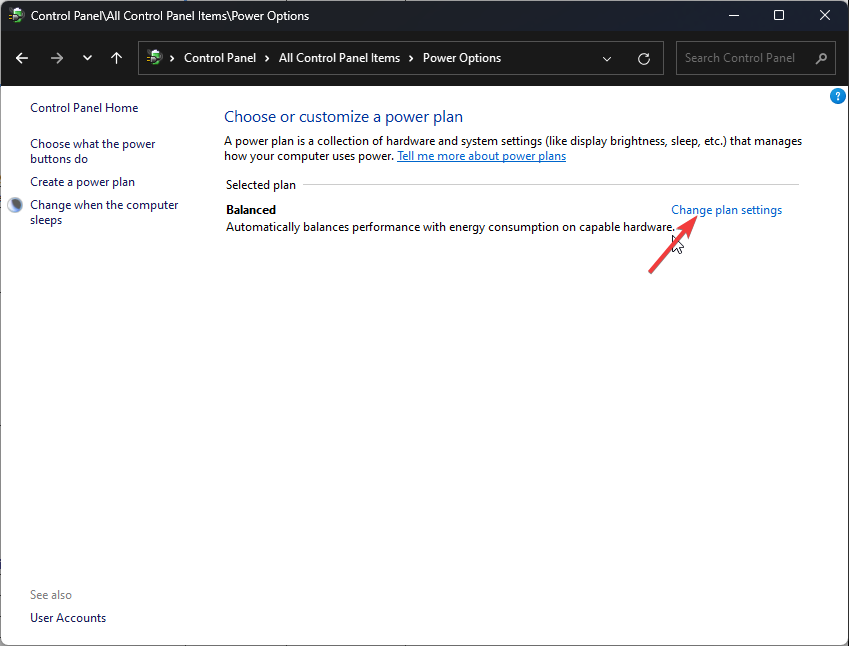
- בתוך ה אפשרויות צריכת חשמל תיבת דו-שיח שנפתחת, לחץ על הגדרות USB להרחיב.
- לחץ על הגדרת השעיה סלקטיבית USB ובתפריט הנפתח, בחר נָכֶה.
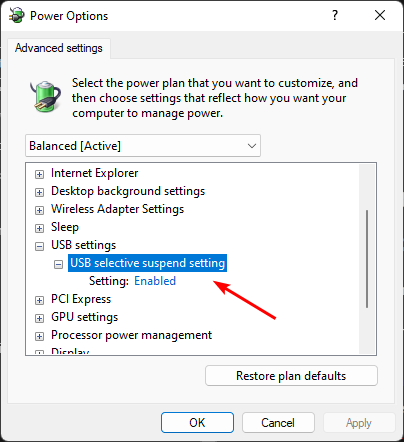
הגדרת השעיה סלקטיבית USB היא תכונה ב-Windows המאפשרת למחשב שלך להיכנס למצב של צריכת חשמל נמוכה על ידי השעיית יציאות USB שאינן בשימוש.
המשמעות היא שהמחשב שלך לא ידרוש כוח רב כדי לפעול, וכך הסוללה שלך תחזיק מעמד זמן רב יותר. עם זאת, אם אתה נתקל בשגיאות BSoD הקשורות ל-USB, עדיף להשבית אותה.
אם אף אחת מהשיטות הללו לא פותרת את השגיאה 0x000000FE, ייתכן שהגיע הזמן לעשות זאת לבצע שחזור מערכת אוֹ התקנה נקייה במחשב האישי שלך.
לחלופין, מתקני BSoD יכול להציל את היום שכן הכלים האוטומטיים הללו יכולים לסרוק את המערכת שלך ולתקן כל שגיאת BSoD ללא מאמץ.
השאר הערה למטה אם פספסנו פתרון כלשהו שעזר לך לתקן שגיאה זו.
עדיין נתקלים בבעיות?
ממומן
אם ההצעות לעיל לא פתרו את הבעיה שלך, המחשב שלך עלול להיתקל בבעיות קשות יותר של Windows. אנו מציעים לבחור בפתרון הכל-באחד כמו Fortect לתקן בעיות ביעילות. לאחר ההתקנה, פשוט לחץ על הצג ותקן לחצן ולאחר מכן לחץ התחל תיקון.


![תיקון: מסך ירוק של מוות ב- Windows 10 [התרסקות]](/f/039a322221d8b6f340e5fa2aced892c4.webp?width=300&height=460)